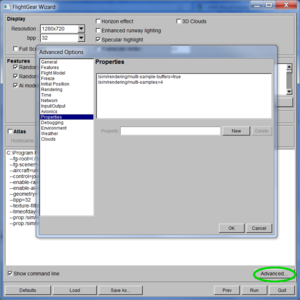Fr/Anti-aliasing
Par défaut, FlightGear ne utilise pas l'anticrénelage lors de la simulation. Il en résulte un rendu incorrect des lignes droites et des très petits objets. Pour corriger ce problème, vous pouvez appliquer la fonction anti-aliasing. Cependant, cela ralentit le rendu et le fonctionnement n'est pas garanti sur toutes les cartes graphiques.
Exemple
| Anticrénelage désactivé | Anticrénelage activé |
|---|---|

|

|
Définir l'anticrénelage
Ligne de commande
Lors du démarrage de FlightGear à la ligne de commande, ajoutez les deux arguments suivants :
--prop:/sim/rendering/multi-sample-buffers=true --prop:/sim/rendering/multi-samples=4
FGRun
Lors du lancement de FlightGear avec FGRun, ajouter ces commandes sous Avancé > Propriétés.
Rembrandt
L'anticrénelage n'est pas permis lorsque Rembrandt est activé, en raison des limitations de GLSL. Mais sur certaines cartes graphiques, un anti-aliasing matériel peut fonctionner.
Options
Si vous préférez, vous pouvez choisir une autre valeur pour le nombre d'échantillons. Le nombre doit être supérieur à 1. Plus le nombre d'échantillons est grand, plus lent est le rendu.
Merci à fredb pour la publication de ces informations sur le forum FlightGear.